最终结果如下图所示。

文章末尾下载模型
方法:
1.在FRONT平面绘制如下图所示的草图。
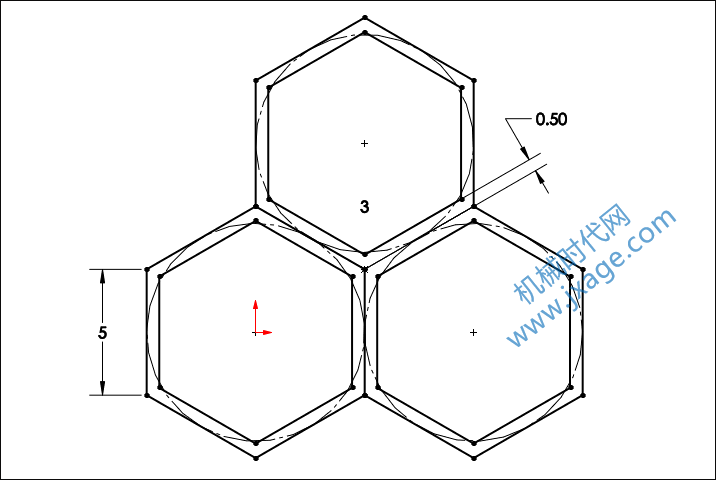
2.在FRONT平面绘制如下图所示的草图。

3.点击拉伸凸台/基体,选择如下图所示的轮廓进行拉伸,拉伸深度为1mm。
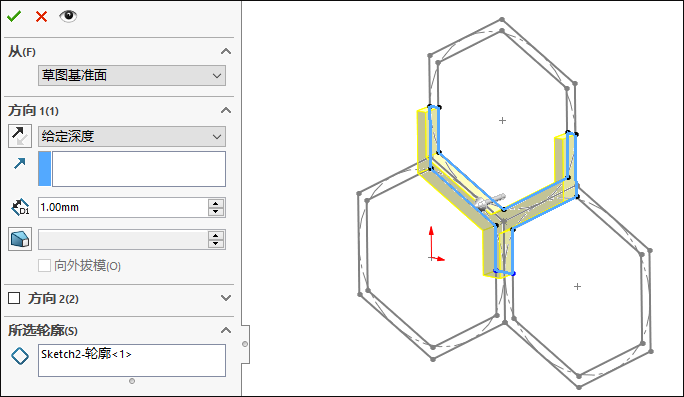
4.将上一步的拉伸实体进行镜像,如下图所示。
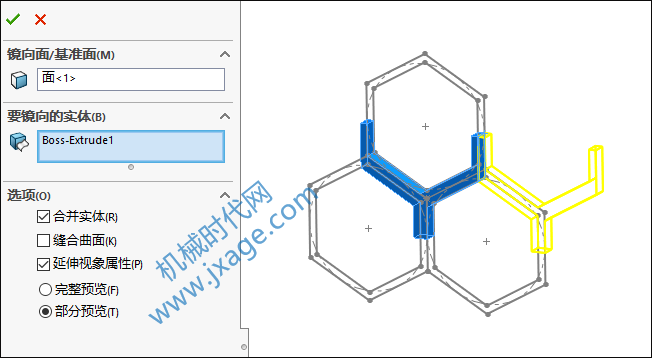
5.再次进行镜像。

6.镜像。
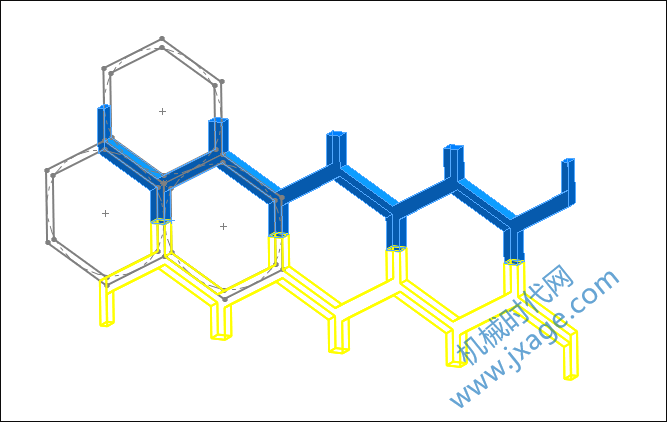
7.镜像。
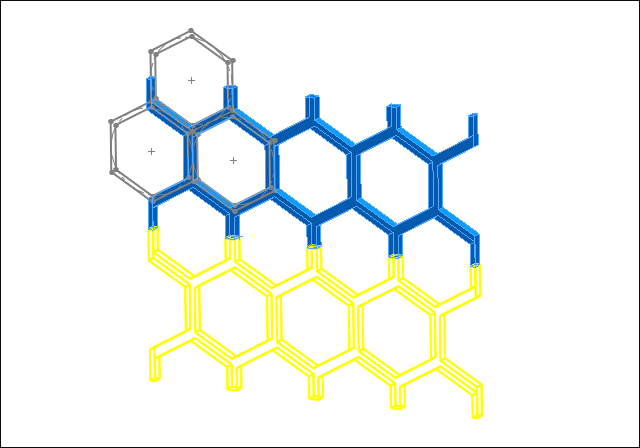
8.镜像。
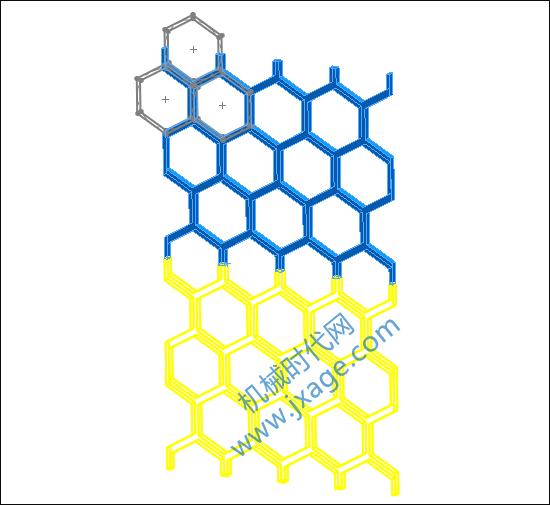
9.点击“插入”-“特征”-“弯曲”,选择上一步的实体作为对象,类型选择“折弯”,角度设置为180度,钣金为19.1mm。
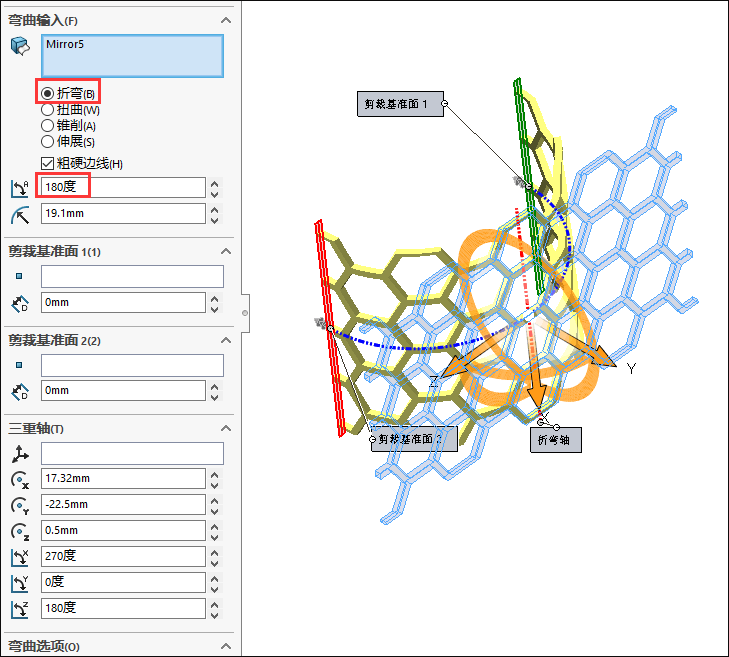
10.镜像。
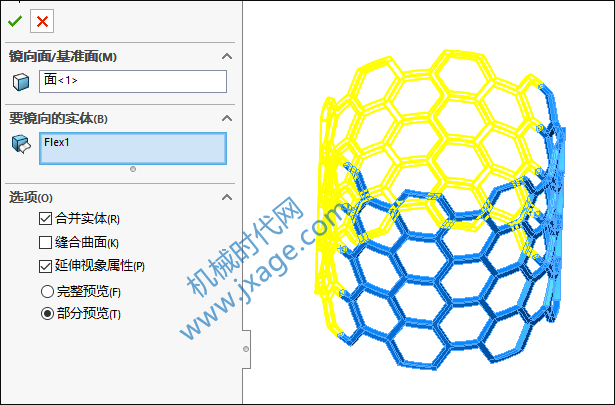
11.点击“插入”-“特征”-“弯曲”,类型选择“折弯”,角度设置为-30度,钣金为-66.16mm。按照如下图所示的角度,调整“三重轴”的X、Y和Z旋转角度。
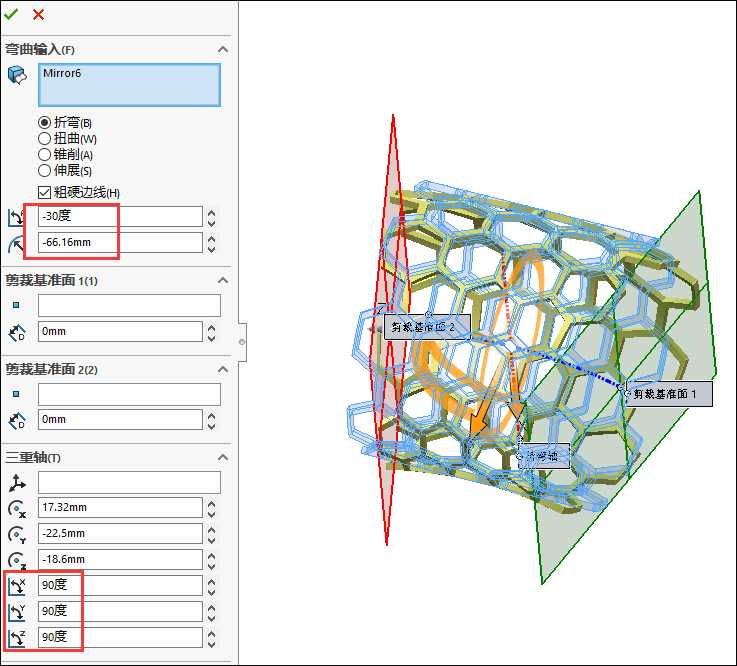
12.完成后如下图所示。
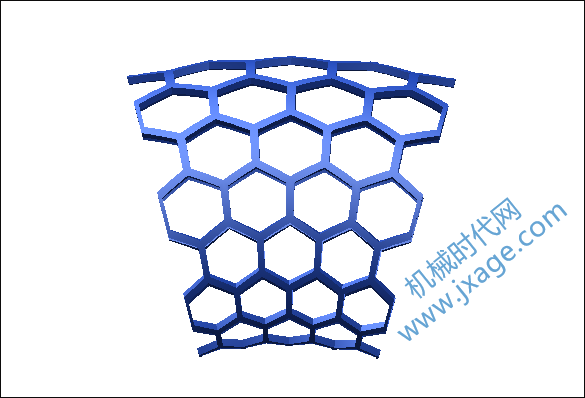
13.在FRONT平面绘制如下图所示的草图。
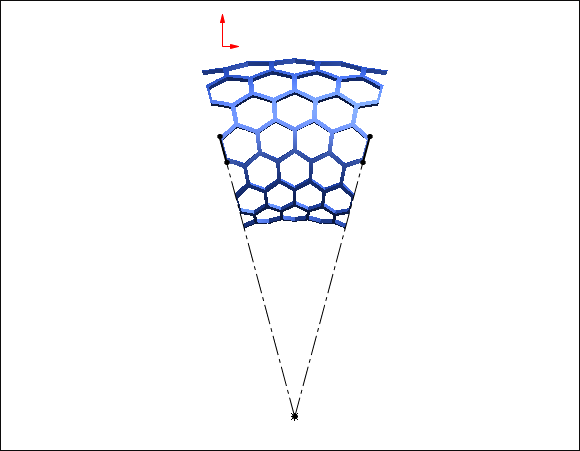
14.创建基准轴。
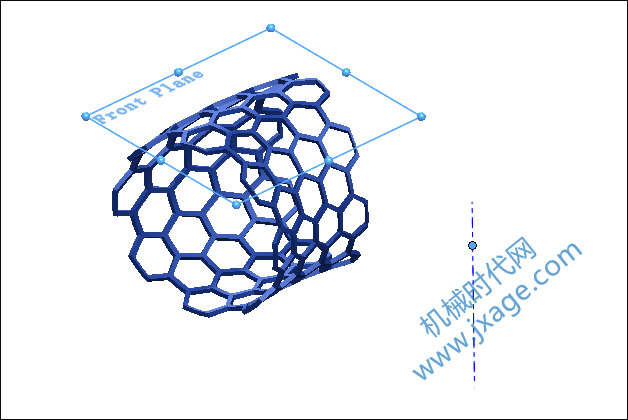
15.点击“圆周阵列”,选择上一步的基准轴作为阵列轴,选择“等间距”,角度为360°,实例数为12,阵列对象为上一步的弯曲实体。

16.点击“插入”-“特征”-“组合”,操作类型选择“添加”,选择所有的阵列实体进行组合。
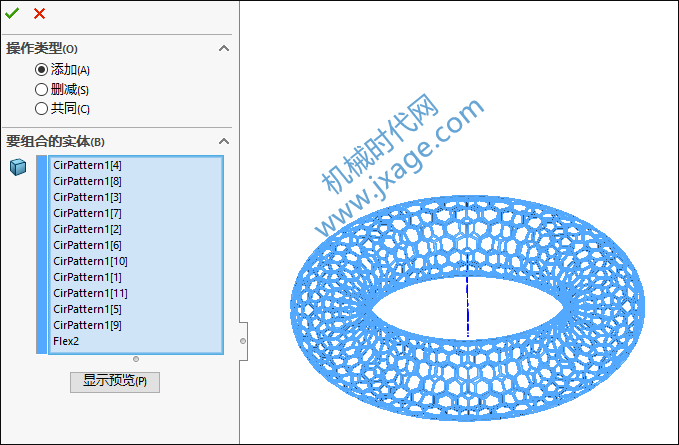
完成 。

模型下载:
此处为隐藏的内容
注册登录后,方可查看
登录
Proe知识
扫二维码关注微信公众号

我的微信
SolidWorks技巧
扫二维码关注微信公众号

我的公众号

